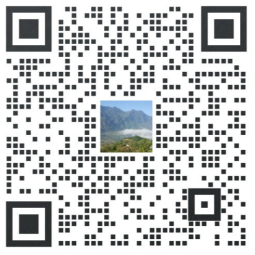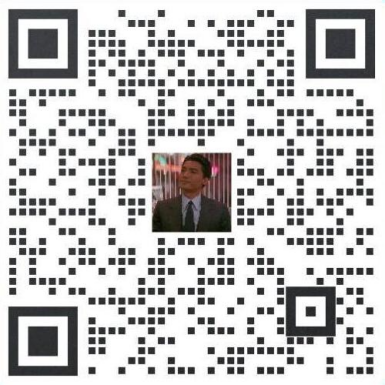服務器如何遠程連接 如何遠程連接到阿里云的服務器?
1一定要記住:
遠程連接服務器需要實例(實例即你購買的這臺服務器)的公網IP以及兩個密碼(一個是遠程登錄密碼,一個是實例密碼)。
遠程密碼出現過程中只會出現一次,必須記住。
這時候就可以使用iis7遠程桌面了:
iis7遠程桌面連接工具,又叫做iis7遠程桌面管理軟件,是一款綠色小巧,功能實用的遠程桌面管理工具,其界面簡潔,操作便捷,能夠同時遠程操作多臺服務器,并且多臺服務器間可以自由切換,適用于網站管理人員使用。下面帶大家具體的了解遠程桌面連接工具——IIS7遠程桌面連接工具。
查看地址:iis7遠程桌面管理工具下載
簡介
1、批量管理WIN系列服務器,VPS,電腦。
2、批量導入服務器的IP,端口,賬號和密碼
3、批量打開N個服務器的遠程桌面
4、遠程桌面后,遠程窗口右上角會出現 服務器備注的信息,如鄭州xxx號服務器
5、遠程桌面后,不影響任務欄顯示。可以及時看其他窗口。
6、自定義遠程桌面窗口分辨率
7、定時監測服務器是否正常
8、服務器到期提醒
9、可選擇是否加載本地硬盤、硬盤映射
10、可選擇是否加載服務器的聲音,遠程聲卡讀取
11、可選擇是否禁用本地復制到遠程的功能
以下為新版遠程桌面的使用教程及效果圖:
1:打開主界面,主界面簡潔大氣,以下為效果圖:
2:服務器添加示例
3、為使界面更美觀,分辨率、狀態檢測、批量打開間隔時間等統一在“其他設置鍵”打開。
4、示例之如何修改窗口大小,舊版名稱為分辨率設置,新版的窗口設置更加方便,點開“其他設置——窗口設置——選擇屏幕大小——打開選中服務器”即可出效果。與舊版相比,不用選擇大小屏。還可自定義寬和高!
5、以下為多窗口分屏效果圖
6、拉動滾動條,可選擇到期服務器
點擊“到期時間”即可實現自動排序
7、到期自動排序效果圖
8、打開多個服務器,以下為標簽窗口示例:
默認管理員名稱是:Administrator,出現Administrator時用的是實例密碼。
如果忘記以上密碼請到實例“更多”處的“密碼/密鑰”→然后開始重置修改以上僅本臺服務器會用到的兩個密碼。
2,
兩種方式,一種在實例處連接,一種是在自己本機上運行命令“mstsc”連接。
連接方式1直接在瀏覽器的阿里云實例管理界面遠程連接:
點擊“遠程連接”后輸入遠程登錄密碼→點擊右上角“Ctrl+Alt+Delete”,然后輸入Administrator以及實例密碼。→進入windows桌面面,okk啦。
點擊“遠程連接”后輸入遠程連接密碼。
點擊右上角“Ctrl+Alt+Delete”,然后輸入Administrator以及實例密碼。
進入windows桌面,okk啦。
連接方式2本地電腦遠程連接:
按win+R打開控制臺,然后輸入mstsc后點擊確定→輸入你的服務器公網IP地址再確定→最后輸入Administrator以及實例密碼。→進入windows
桌面面,大功告成。
首先按win+R打開控制臺,然后輸入mstsc后點確定
然后如上圖出現的界面中填入你的服務器公網IP地址。
輸入Administrator以及實例密碼后點擊確定后就可以再本地遠程操控你的服務器了。